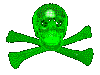Leaderboard
Popular Content
Showing content with the highest reputation on 08/24/11 in all areas
-
კომპანია Xigmatek-მა წარმოადგინა უახლესი 140 მმ-იანი კეისის ფანები შავ ფერში გადაწყვეტილი XAF-F1451 და თეთრ ფერში გადაწყვეტილი XAF-F1452 რომლებიც შესაძლებელია დამონტაჟდეს 120mm და 140mm სამონტაჟო ხვრელებზე. ეს ახალი ფანები გამორჩეულია Wave Blade ტექნოლოგიით რომელიც ზრდის ჰაერის ნაკადს 25%-ით და ამცირებს ხმაურს 10%-ით მათი სისწრაფე შეადგენს 800-დან 1300 ბრ/წთ-მდე და გამოსცემენ 18 დბ ხმაურის დონეს. XAF-F1451 შეგიძლიათ იყიდოთ ფასდაკლებით აქ 14.90 ევროდ3 points
-
მოგესალმებით ჩემთვის როგორც მწვანეთა ბანაკის წარმომადგენლისთვის ძალიან მძიმე კვირა გამოდგა. ჩემ დას ვუთხარ, მაიტა შენი "აი ტელეფონი", ახალი iOS გამოვიდა დავაყენებ იქნებ აღარ გაჭედოს მეთქი. ჰოდა აქდან დაიწყო ჩემი ტანჯვა წამება ნუ iOS-ის დიდი არაფერი გამეგებ(ოდ)ა, ამიტომ წავედი ჩვენ სახელმოხვეჭილ ფუძემდებელთან ზვიადთან(Inferno) მარტივად გნავაახლეთ Sn0wbreeze-ის საშუალებით... განვაახლეთ და აქედან დაიწყო ყველაფერი... იმდენად ღორი გამოდგა iOS 4.2.1 რომ თავისუფალი ოპერატიული მეხსიერება მხოლოდ 10-15MB დამიტოვა... აქედან გამომდინარე Multitasking და Wallpaper მთლად კლავდა სისტემას და ფაქტიურად Slideshow მქონდა ტელეფონში, არა უფრო სწორედ "აი ტელეფონში" ... ნუ გვიანი იყო უკვე, აღარ შევაწუხე ზვიადი და წამოვედი სახლში... მეორე დღეს ახლიდან დავაყენე 4.2.1(Multitasking-სა და Wallpaper-ის გარეშე) თუმცა დიდი შედეგი არ გამოიღო 15-დან 25 MB-მდე გაიზარდა თავისუფალი ოპერატიულის ოდენობა. ისევ ჭედავდა და ისევ მაგინებინებდა სტივის მოდგმას გადავწყვიტე iOS 3.1.3-ის დაყენება... ჩემი ტანჯვის შესახებ არ მოგიყვებით უბრალოდ გეტყვით, რომ რამდენიმე დღე ვიწვალე, ერთი დაყენდებოდა მეორე არ მუშაობდა, მეორე იმუშავდება მესამე ფუჭდებოდა და ა.შ. ... გადავიდეთ საქმეზე... აქვე გეტყვით, რომ რაიმე რომ გააფუჭოთ მე არ დამაბრალოთ, თუმცა იგივე გავაკეთე მეც და არაფერი გამიფუჭებია როგორ დავაბრუნოთ iOS 4.2.1-დან iOS 3.1.3-ზე: #1 - დაბრუნება[Restore]... პირველ რიგში გვჭირდება iOS 3.1.3-ის IPSW > გადმოწერა გადმოწერის შემდეგ ვხსნით iTunes-ს, თუ არ გვაქვს ვიწერთ აქედან > გადმოწერა, ვაერთებთ კომპიუტერში "აი ტელეფონს", გადავდივართ ტელეფონის განყოფილებაში და სანამ Restore-ს დავაწვებოდეთ კლავიატურაზე ვაჭერთ Shift-ს(ხელს არ ვუშვებთ) და ხელწრუწუნით ვკლიკავთ Restore-ს, გამოვა ფანჯარა საიდანაც უნდა მივუთითოთ გადმოწერილი iOS 3.1.3-ის IPSW, ვპოულობთ ზემოთხსენებულ IPSW-ს და ვკლიკავთ 2-ჯერ. დაიწყება სტანდარტული პროცესი... ნუ ზუსტად არ მახსოვს რამდენი დრო დასჭირდა, თუმცა 10-15 წუთი შეიძლება გაიწელოს... რამდენჯერმე გადაიტვირთება ტელეფონი, Recovery Mode-შიც შევა არ შეგეშინდეთ და რაიმე არასტანდარტული მოძრაობები არ შეასრულოთ, დაელოდეთ და "აი ტელეფონი" არ გამოაძროთ პირველი ეტაპის დასრულების შემდეგ ჩაირთვება ტელეფონი, თუმცა ნორმალურად არ იმუშავებს, მხოლოდ სასწრაფოში დარეკვის საშუალებას მოგვცემს და ეკრანზე იქნება Recovery Mode-ის ფოტო. თუ ყველაფერი ისეა როგორ ზემოთ აღვწერე გადავიდეთ შემდეგ ეტაპზე #2 - ციხიდან გაქცევა[Jailbreak] ახლა გვჭირდება Redsn0w 0.9.4 [ გადმოწერა ] და iOS 3.1.2 [გადმოწერა] "აი ტელეფონს" ვაერთებთ კომპიუტერში [ან შეიძლება უკვე შეერთებული გაქვთ[კომპიუტერში ]] და ვთიშავთ. ჩავრთოთ Redsnow, როდესაც დარწმუნდებით რომ ტელეფონი შეერთებული და გათიშულია, დავიჭერთ ხელში iPhone-ს და ვკლიკავთ "Next". 3 წამში დავაწვებით ჩართვისა და "სახლის" ღილაკს. ესეც ფოტო თუ რას უნდა დავაწვეთ 10 წამი გვეჭირება ასე. 10 წამის შემდეგ ხელს ვუშვებთ მხოლოდ ჩართვის ღილაკს. განვაგრძოთ "სახლის" ღილაკის ზეწოლა ( ) და 30 წამის განმავლობაში დაიწყება პროცედურა... თუ რაიმე არასწორად გავაკეთეთ ახლიდან გავიმეოროთ ის რასაც დავარქვით კიარადა ჰქვია DFU Mode-ში შესვლა. Redsn0w მალევე მორჩება თავის საქმეს, მობილურში HDD-ს ფოტო გამოჩნდება... შემდეგ რაღაც რაღაცებს იზამს, შეივსება გაივსება გამოივსება, მორბენალ მოკბეჩილი ანანასი გაიჩითება და საბოლოოდ რომ მოვრჩებით იმას რასაც ციხიდან გაქცევა[Jailbreak] ჰქვია ჩაირთვება ტელეფონი, თუმცა ჯერ-ჯერობით სრულყოფილად ვერ იმუშავებს, როგორც მობილურს ვერ გამოიყენებთ ვერ დარეკავთ. #3 - გატელეფონება მთავარი პრობლემა იმაში მდგომარეობდა რომ iOS 3.1.3-სა და Jailbreak-ის შემდეგ Cyidia არ მუშაობდა ნორმალურად... რამდენჯერ გადავაყენ, გადმოვაყენ მივაჯანდაბ-მოვაჯანდაბე, მაგრამ არანაირი შედეგი არ გამოიგო... გადმოწერდა რაღაც-რაღაცებს, ჩართავდა Loading Data/Reloading Data და მასე იყო, იმის იქით არ მიდიოდა... საკმაოდ ბევრი ძებნის შემდეგ აღმოვაჩინე Cyder, რომელიც გვაძლევს Cyidia-ს კომპიუტერიდან მართვის საშუალებას. 3.1 - Cyder [გადმოწერა], ამოვაარქივოთ Cyder და გავუშვათ Cyder.exe, [Cyder.exe-ს გაშვებამდე "აი ტელეფონი" კომპიუტერში აუცილებლად უნდა იყოს შეერთებული] ფოტო თვალსაჩინოებისთვის თუ რა უნდა გავაკეთოთ: ეს კოდი ჩავსვათ ველში: http://apt.saurik.com/dists/tangelo/main/binary-iphoneos-arm/Packages 2) დავაკლიკოთ #2 ღილაკს, შემდეგ #3-ს და ბოლო #4-ს. შეივსება და გადმოწერს მოცემულ მისამართზე არსებულ ფაილებს. 3.2 - გადავდივართ მეორე გვერდზე და ჩამონათვალში ვპოულობთ Cydia Installer-ს, აღვნიშნავთ ისე როგორც მოცემულია ფოტოზე და ვაწვებით #2 ღილაკს, ანუ ჩამოტვირთვას. 3.3 - გადავდივართ მესამე გვერდზე, თუ წინა ეტაპი წარმატებით დასრულდა მაშინ Local Cache-ის ქვემოთ უნდა გამოჩნდეს cydia_1.1.1_iphoneos-arm.deb ვკლიკავთ #2 ღილაკს და ზემოთხსენებული ფაილი დაკოპირდება Autoinstall folder-ში და სამჯერ დაარესტარტეთ ტელეფონი. [უმეტესად 2-იც ყოფნის ხოლმე, თუმცა ყოველი შემთხვევისთვის მესამედაც ვქნათ, რა იცი რა ხდეება ) ვინც ვერ გადაიტანა Autoinstall-ში cydia_1.1.1_iphoneos-arm.deb, გათიშეთ Cyder, გამოაერთეთ ტელეფონის USB, ახლიდან შეაერთეთ, ახლა ახლიდან ჩართეთ Cyder, დაელოდეთ ჩაიტვირთოს, გადმოდით ისევ მესამე ფანჯარაში და ახლიდან სცადეთ გადატანა... ნუ ჩემთან თავიდანვე ჰქმნა, იმედია არც თქვენ დაგჭირდებათ ბევრი წვალება 3 რესტარტის შემდეგ ვაინსტალირებთ iPhone Explorer-ს [გადმოწერა] და Ultrasn0w.deb [[url="http://dl.dropbox.com/u/6161924/iOS/.deb-s/ultrasn0w.deb"]გადმოწერა] დაინსტალირების შემდეგ ვხსნით iPhone Explorer-ს და გადავდივართ ჩვენი "აი ტელეფონის" შემდეგ განყოფილებაში: Root Directory/var/root/Media/Cydia/AutoInstall უმეტესობას გაგიჩნდებათ კითხვა(იმედია) Cyder-თაც ხო Autoinstall-ში ვაგდებდითო, თუმცა Cyder-დან ვერცერთხელ ვერ ავამუშავე Ultrasn0w, Unlock ვერ გააკეტა, სიგნალი ვერ მიიღო, ამიტომ ზემოთხსენებულ განყოფილებაში ხელით[უფრო სწორედ ხელწრუწუნით] ვაგდებთ ultrasn0w.deb-ს და 2-ჯერ ან 3-ჯერ ვარესტარტებთ ტელეფონს, წესითა და რიგით ამ რესტარტების შემდეგ უნდა იქცეს ტელეფონად #4 - Cydia-ს ამუშავება მობილური დავუკავშიროთ Wi-Fi-ს, ჩავრთოთ Cydia და დაველოდოთ სანამ ყველაფერს გადმოწერს, შეიძლება ბევრი რაღაც ამოაგდოს, დიდხანსაც მოუნდეს ჩატვირთვას ასე 15-20 წუთი, მაგრამ საბოლოოდ შეგვეკითხება როგორ განვაახლოვო, ჩვენ მივუთითებთ Complete Upgrade-ს, დაველოდებით... Upgrade-ისას შეიძლება Wi-Fi გაითიშოს, თუ გაითიშა დავარესტარტებთ მობილურს და შევალთ Cydia-ში, შეიძლება ისევ დაიწყოს საკმადო გრძელი "Loading Files"-ს თუმცა არ გათიშოთ დაელოდეთ და საბოლოოდ წესითა და რიგით სრულყოფილად უნდა ამუშავდეს Cydia. ასევე გასწავლით დაკრეკილი ფაილების დაყენებას... შევალთ Cydia-ში, გადავდივართ Manage/Sources/Edit/Add და ვწერთ შემდეგს cydia.hackulo.us დაველოდებით სანამ დაამატებს, შემდეგ Source-ში დაემატება Hackulo.us, მოვეთათუნებით Hackulo-ს, ჩატვირთავს და დავინახავთ სხვადასხვა რაღაცებს თუმცა ჩვენ ამოვარჩევთ AppSync for OS 3.1-ს და დავაყენებთ, შემდეგ ისევ Hackulo-ს განყოფილებაში ვიპოვით Installous 4-ს და დავაინსტალირებთ. ნუ დანარჩენს უკვე თქვენვე გაიგებთ თქვენს "აი ტელეფონში", მე მეტჯერ ამას აღარ გავეკარები, ღმერთმა მშვიდობაში მოგახმაროთ, მე კი დამაწყვიტა ნერვები ავტორი: ANuB1S [გიგა ჩოხელი] მხოლოდ და მხოლოდ Overclockers.GE-სთვის. ვინმე თუ სადმე წაიღებს ამ Guide-ს ვთხოვ მიაწეროს "წყარო" ანუ საიდან წაიღო1 point
-
მოკლედ, ბატონებო და ქალბატონებო! ზოგმა იცით, ზოგმაც არა - ამასწინათ ჩემი 8 გბ-იანი OCZ ATV მოკვდა, გულის შეტევით. რაც მთავარია, პირნათლად მემსახურა დაახლოებით ორი წელიწადი და ახლა ჩემს უჯრაში განისვენებს. საჭირო იყო შემცვლელის მოძებნა. რამდენიმედღიანი ძებნის, ტესტების ქექვის და ჩვენი თანაფორუმელების რჩევების გათვალისინებით, შევჩერდი Patriot Xporter XT Rage-ზე, 16 გბ-იან ვარიანტზე. პროდუქტი შევიძინე ამაზონზე, 33 მარადმწვანედ (ახლა 29 ღირს): http://www.amazon.com/Patriot-Xporter-Flash-Drive-PEF16GRUSB/dp/B003WUX6QK/ref=sr_1_1?ie=UTF8&s=electronics&qid=1296846069&sr=8-1 სამწუხაროდ, დრაივი დაზიანებული ჩამოვიდა - ძვირფასმა USPS-მა როგორც ჩანს ავტომატურ შესაფუთ მანქანაში მოაყოლა საწყალი ფლეშკა, დალეწილი ჩამოვიდა, ჭუჭყიან შეფუთვაში. გადავუგზავნე სურათები მაღაზიას და მათაც ახალი გამოგზავნეს. როგორც იქნა, დიდი ხნის ლოდინის შემდეგ ჩამოვიდა ნანატრი ფლეშ დრაივი, დღეს მივიღე ამანათი მწარმოებლის ტექნიკური მახასიათებლები საკმაოდ მადისაღმძვრელად გამოიყურება - 4-არხიანი დიზაინი, 27 მბ/წმ-მდე წაკითხვა და 25 მბ/წმ-მდე ჩაწერის სიჩქარე, კომპაქტური ზომები, ლამაზი და გამძლე დიზაინი... მოკლედ, კარგი რამე ჩანს თუმცა, საინტერესო იყო დრაივის რეალური შედეგები - საინტერესოა თუ მივიღებთ მწარმოებლის დანაპირებ სიჩქარეებს. პირველ რიგში, სინთეთიკური ბენჩები - ტესტირება ჩატარდა როგორც FAT32, ასევე NTFS ფაილურ სისტემებზე - ოპ. სისტემა Windows 7 Ultimate 64 ბიტი: ATTO DISK BENCHMARK 2.46 CRYSTAL DISK MARK 3.0.1a EVEREST DISK BENCHMARK სინთეთიკური ტესტები გასაგებია, ახლა ვნახოთ რა ხდება ლაივში. ამ შემთხვევაში სკრინები აღარ მაქვს, ტაიმერით ვზომავდი გადაწერის დროებს და შემდეგ ვთვლიდი სიჩქარეს. რეალური, ე.წ. Read World ტესტები ჩაწერა - 2 გბ-იანი ვიდეო ფაილი (კოპირება HDD-დან ფლეშ დრაივზე) NTFS - 21.2 მბ/წმ FAT32 - 18.4 მბ/წმ წაკითხვა - 2 გბ-იანი ვიდეო ფაილი (კოპირება ფლეშ დრაივიდან HDD-ზე) NTFS - 28.7 მბ/წმ FAT32 - 28.6 მბ/წმ კოპირება - 2 გბ-იანი ვიდეო ფაილი (ფლეშ დრაივიდან ფლეშ დრაივზე, ანუ CTRL+C > CTRL+V) NTFS - 10.9 მბ/წმ FAT32 - 11 მბ/წმ ჩაწერა - 515 მბ მუსიკალური ფაილები, MP3 ფორმატში (საშუალოდ ზომის ფაილები)(HDD-დან ფლეშ დრაივზე კოპირება) NTFS - 11.7 მბ/წმ FAT32 - 9.9 მბ/წმ ჩაწერა - Adobe Photoshop CS5-ის ინსტალირებული ფოლდერები 32 + 64 ბიტი, 784 მბ (შერეული, უმეტესად მცირე და საშუალო ზომს ფაილები) (HDD-დან ფლეშ დრაივზე კოპირება) NTFS - 6.1 მბ/წმ FAT32 - 3.19 მბ/წმ ამ შედეგების მიღების შემდეგ კიდევ ერთხელ გადავხედე სინთეთიკურ ბენჩებს. დააკვირდით ATTO Disk Benchmark-ში მიღებულ შედეგებს - დრაივი მაქსიმალურ სიჩქარეებს ავითარებს 64 კილობაიტიანი პაკეტების გადაწერისას. შესაბამისად, ავდექი და მივაფორმატე XT Rage-ი 64 კბ-იანი სექტორებზე (ტესტირება ჩატარებულია 8 კბ-იან სექტორებზე FAT32-ისთვის და 4 კბ-იან სექტორებზე NTFS-ისთვის. ამ ზომებს ვინდოუს 7 სტანდარტულად იძლევა ფორმატირებისას). ესეც იმავე ფოტოშოპის ფოლდერების კოპირების შედეგები, 64 კბ-იანი ფორმატირებით: NTFS - 6.2 მბ/წმ FAT32 - 4.3 მბ/წმ როგორც შედეგებიდან ხედავთ, დრაივი სწრაფია, ნამდვილად სწრაფია. წაკითხვის სიჩქარეები აჭარბებს მწარმოებლის მიერ დაპირებულს, აი ჩაწერის სიჩქარეები კი 25 მბ/წმ-მდე ვერ მივიყვანე სამწუხაროდ. ასევე აღსანიშნავია, რომ პრაქტიკულად ყველა ტესტში NTFS ფაილური სისტემა FAT32-თან შედარებით სწრაფი აღმოჩნდა. მოკლედ, ფლეშკა რეკომენდიდ, ფასს ამართლებს - ლამაზია, ხარისხიანია, კომპაქტურია და სწრაფია. მე კიდევ ვეცდები ჩაწერის ბენჩებზე წამუშავებას, მაინტერესებს უფრო მაღალ სიჩქარეებს თუ მივიღებ. 25 მბ/წმ-ის მუღამი მაქვს :)1 point
-
ცნობილმა კომპანია Razer მა რომელიც ცნობილია თავისი მაღალი დონის გეიმინგ აქსესუარებით და თამაშების მწარმოებელმა კომპანია EA მ შექმნეს მომავალი თამაშ Battlefield 3 ის თემით გაფორმებული აქსესუარები რომელშიც შედის : კლავიატურა , მაუსი , Xbox 360 კონტროლერი ,მაუს პადი ,ჩანთა და Iphone 4 ის დამცავი. აღნიშნული პროდიქცია გამოვა როგორც ამერიკაში ასევე ევროპაში და ამის შესაბამისად ფასი იქნება ამერიკაში დოლარი ,ხოლო ევროპაში ევრო.მოდით ვნახოთ თითოეული მათგანი ვიზუალურად და მათი მონაცემები. Battlefield 3 Razer BlackWidow Ultimate გეიმინგ კლავიატურა: ეს გახლავთ Backlit მანათობელი კლავიატურა განათების 5 დონით , მასზე განლაგებულია ყველა სტადარტული ღილაკი და 5 დამატებითი მაკრო ღილაკი,მას აქვს 10 განსხვავებული პროფილი სათამაშოდ,რეაგირების დროა 1ms,აქვს USB მაკავშირებელი და მისი წონაა 1.5 კილოგრამი. Battlefield 3 Razer Imperator გეიმინგ მაუსი: აქვს 6400dpi 4G Dual სენსორი , მარჯვენა ხელზე მორგებული დიზაინი , გეიმინგისთვის საჭირო 2 ღილაკი ზემოთ და მარცხნივ სულ ჯამში 7 , ზომები 123(l) x 71(w) x 42(h) მმ. Battlefield 3 Razer Scarab მაუს პადი: როგორც წინა 2 პროდუქტი ისიც გაფორმებულია Battlefiled 3 ის სურათით , დაფარულია Fractal 2.0 "საფარით" ,გაუმჯობესებულია თვითონ რეზინის მასალა რისგანაც დამზადებულია იგი . Battlefield 3 Razer Onza Tournament Edition Xbox 360 კონტროლერი : მასზე მოთავსებულია ყველა ის ღილაკი რაც აქვს სტადარტულ Xbox 360 ის კონტროლეს ,აქვს რეზინის საფარი , USB მაკავშირებელი 15 ფუტი სიგძის კაბელით , მისი ზომები კი არის 109(L) x 154(W) x 60.5(H) მმ. Battlefield 3 Razer Messenger ჩანთა : იგი დაფარულია ნეილონის საფარით გარედან ,არის წყალგაუმტარი ,მასში შესაძლებელია მოთავსდეს 15 ინჩიანი ნოუთბუქი და სხვა გეიმინგ ნივთები. Battlefield 3 iPhone 4 დამცავი : იგი იცავს Iphone 4 ს დავარდნისგან ,მტვრისგან და სხვა დზაინებისგან ,დამცავი დამზადებულია სილიკონისგან და მას აქვს საკმაოდ ლამაზი დიზაინი. ყველა ეს პროდუქტი გაყიდვაში იქნება 2011 წლის 25 ოქტომბრიდან Razerzone.com სა და მსოფლიოს მასშტაბით,მათი ფასები კი ასეთია: Battlefield 3 Razer BlackWidow Ultimate gaming keyboard - US $139.99 / EU €139.99 Battlefield 3 Razer Imperator gaming mouse - US $79.99 / EU €79.99 Battlefield 3 Razer Scarab hard mouse mat - US $39.99 / EU €39.99 Battlefield 3 Razer Onza Tournament Edition Xbox 360 controller - US $59.99 / EU €59.99 Battlefield 3 Razer Messenger Bag - US $79.99 / EU €79.99 Battlefield 3 iPhone 4 Protection Case - US $19.99 / EU €19.991 point
-
მოკლედ რა მინდა გავაკეთო : სევენთან ერთად მინდა დისკზე რომ ჩავწერო MSE -ს ანტივირუსი , სკაიპის და რამდენიმე აუცილებელი პროგრამის საინსტალაციოები და რაც მთავარია ესენი ვინდოუსთან ერთად უნდა დაყენდნენ. ვინმეს შეუძლია მასწავლოს ეს როგორ გავაკეთო ?1 point
-
პირველზე ალბად ღადაობ, თუ ფასით ვიმსჯელებთ. მეორეს ისევ ლოჯიტეჩი მირჩევნია (ძალიან ძველი მოდელია და ფასიც უაზრო აქვს. კომენტარებში წერია, რომ 6 წლის უკან 150$ გადავიხადეო).1 point
-
1 point
-
1 point
-
1 point
-
ვიცი ეგ თემა მაგრამ რა ინერნეტი მაქვს იცი ? გული მოგიკვდება კაცს გადმოწერაზე რომ დააყენებ ვთქვათ 2 გიგაბაიტს და მეორე დღეს შუა გადმოწერაზეც არ არის მისული :unsure:1 point
-
მაგისთვის არ არის აუცილებელი მაგის გაკეთება რასაც შენ ჩალიჩობ, უბრალოდ პროგრამების პაკეტი გადმოწერე რომელშიც გაერთიანებულია საჭირო პროგრამები და ერთ დაყენებაში აყენებს სუყველას, ჩვენს ფორუმზეც არის ატვირთული ეგეთი პაკეტი როგორც მახსოვს. აი გადახედე აბა ამ თემას1 point
-
არადა ოპერაციულის დაყენების შემდეგ მიდის ტვინის ბურღვა -- ახლა ეს დავაყენო, მერე ის და მერე კიდევ რაღაცა და კი დაგაწყდება ნერვი კაცს ამ დროში :chojinfc:1 point
-
ყველა ვარიანტში ოპ.სისტემის მერე უნდა გაეშვნენ ხო? ანუ "ჩაშენების" ვარიანტი გამოდის? აუჰ არ ვიცი არ გამიკეთებია ეგეთი რამე არასდროს, აი შემოვა ვინმე და თუ იცის დაგეხმარება აუცილებლად, მე სამწუხაროდ არ შემიძლია შეიძლება საერთოდ რამე soft - ით იყოს შესაძლებელი მაგის გაკეთება წვალების გარეშე.1 point
-
1 point
-
ხალხნო მე მაქ Zotac GeForce GTX260(192core) (65nm) es kartebi saertod visac gaqvt ra temperaturaze amushavebt magrad mainteresebs iqneb dawerto! chemis stabiluria 59 min da max 63. magram tamashis dros kai 75 ki urtyams. ar cdeba 75 s ra. rames sashishi xo araa dzmurad iqneb mitxrat.... xo roca araa datvirtuli kartis quleri 40% brunavs sadgac 1250 RPM it.1 point
-
1 point
-
ხო არ ხედავს 7 ზე კომპში კამერას და დრაივერიც ვერ უშველის მგონი ამ პროგრამას გირჩევდი კამერისთვის > http://www.cyberlink.com/products/youcam/overview_en_US.html?affid=2581_946_479_3_0_ENU_youcam&utm_source=CLHP_FeaturedSoftware&utm_medium=CLHP_FeaturedSoftware_3_youcam&utm_campaign=CL_Homepage სრული ვერსია ტორენტებზე იქნება1 point
-
როგორ არ გადადის ფაქტიარ ო გადავიდა თუ ლოკალში 17 კბ/ს უნდა მოქონდეს? მოკლედ გადავაყენე იმ კომპიუტერზე windows და houmgroup მუშაობს მშვენივრად1 point
-
-1 points
-
-1 points